
Microsofts Surface Pen, inkludert på de fleste av sine førsteparts Surface-maskiner, er et av de finere alternativene så langt som moderne berøringsskjermpenner. Sistnevnte versjon av pennen, introdusert med Surface Pro 3 og påfølgende modeller, inneholder noen få tilpasningsalternativer som ikke var til stede før. Slik får du tilgang til dem.
Først: Installer Surface-appen
Hvis Surface av en eller annen grunn ikke har Surface-kontrollappen, vil du installere den nå. Åpne Start-menyen, og trykk deretter på “Store” for å få tilgang til Windows 10 app store. (Hvis det ikke er på startsiden din, skriver du bare inn “butikk” for å søke gjennom menyen.)
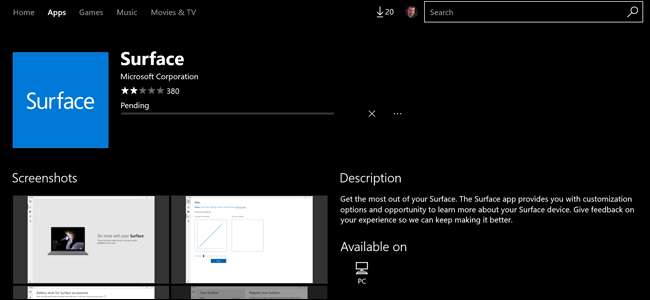
Trykk på Søk-knappen og skriv "Surface", og trykk deretter på Enter. " Rull ned til du ser ikonet for Surface-appen - det er en blå firkant - og klikk på den. Trykk på “Installer” -knappen, og fortsett til neste trinn.
Juster trykkfølsomhet
Åpne Surface-appen og trykk på pennikonet i venstre kolonne. Her kan du justere trykkfølsomheten til pennens spiss. "Press" er noe av en feilaktig navn - det er tross alt digitalt - og det som virkelig skjer er en justering av hvordan Surface tolker et hardere eller mykere trykk på spissmekanismen.
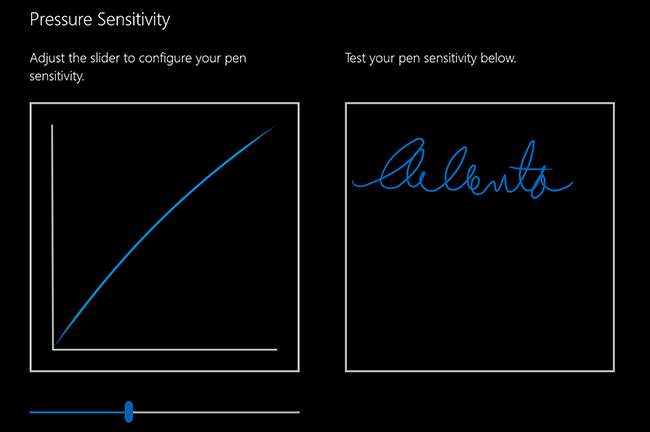
Surface Pen prøver å etterligne måten en ekte penn fungerer på: trykk hardere ned for å få et tykkere, bredere slag, trykk mykere og du får en fin linje. Den lineære justeringen av denne innstillingen endrer følsomheten - bruk testområdet til høyre for å se et øyeblikkelig eksempel.
På de vanskeligste og mykeste innstillingene, bør du fremdeles kunne se hva du skriver. Når du er ferdig, lukker du Surface-appen.
Juster andre innstillinger
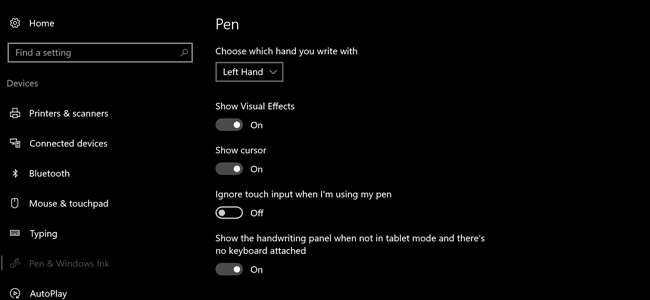
Åpne hovedinnstillingsmenyen via Start-knappen, eller ved å sveipe fra høyre side av skjermen og klikke "Alle innstillinger." Trykk på "Enheter" og deretter "Penn og Windows-blekk." På denne siden kan du justere forskjellige innstillinger knyttet til Surface Pen og hvilken som helst annen penn, inkludert:
- Velg hvilken hånd du skriver med : dette alternativet er faktisk ikke så viktig, men det kan hjelpe med ting som Windows 'berøringssystem for håndflater.
- Vis visuelle effekter : små visuelle animasjoner. I utgangspunktet valgfritt.
- Vis markør : en liten pekepenn spesielt for pennen. Dette kan være nyttig siden Surface Pen kan oppdages flere milliliter over selve skjermen. den er på som standard.
- Ignorer berøringsinngang når jeg bruker pennen : veldig praktisk hvis du trykker tungt ned når du skriver, med mye hånd på skjermen.
- Vis håndskriftpanelet når det ikke er i nettbrettmodus og det ikke er koblet til noe tastatur : deaktiver dette alternativet hvis du foretrekker å bruke det virtuelle tastaturet i stedet for håndskriftinndata, selv uten vanlig konvensjonelt tastatur.
- Windows Ink Workspace - Vis anbefalte appforslag : dette er et alternativ spesielt for Windows Ink Workspace, som du kan lære mer om i denne artikkelen .
Du vil også se en innstilling som er merket med Penn-snarveier, som krever litt mer fordypning i.
Lag penn-snarveier
Dette er en veldig fin funksjon som lar deg starte opptil tre applikasjoner ved hjelp av bare "viskelær" -knappen på Surface-pennen. Du kan starte en egen app for ett trykk, et raskt dobbelt trykk eller et trykk og hold inne. Windows Ink Workspace og OneNote får sine egne menyelementer her, men du kan binde handlingen til hvilken som helst fil eller et program:
Start en klassisk app : dette er et konvensjonelt Windows-program, som nesten alltid finnes i C: \ Program Files eller C: \ Program files (x86) -mappene. Du leter etter en enkelt .exe-fil; Hvis du ikke er sikker på hva det er, finn programmet i Start-menyen, høyreklikk på det og velg Mer> Åpne filplassering for å finne programfilen.
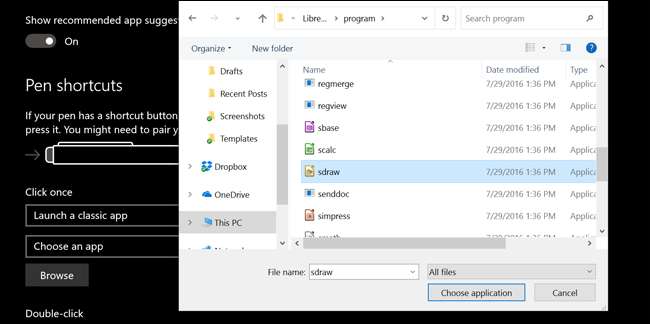
Start en universell app : dette er de "nye" appene som finnes i Windows-butikken, vanligvis berøringsaktiverte. Alle de universelle appene vises direkte i denne listen.
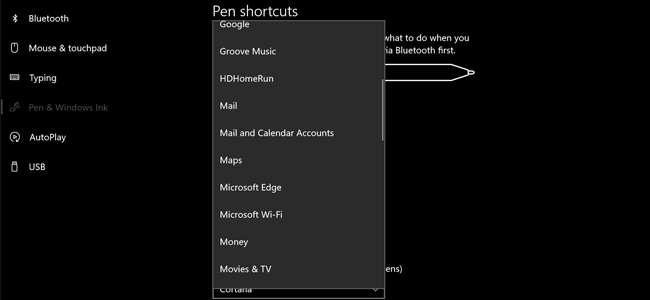
Try Other Pen Tips
Hvis du kjøpte en Surface Pen separat fra nettbrettet, fulgte det med et utvalg ekstra tips. Du kan også få ekstra tips i et selges separat sett hos de fleste elektronikkforhandlere for en ganske kostbar $ 20 . Settet inneholder forskjellige tips med forskjellige ”følelsesflater” som omtrent tilsvarer ekte blyanter: 2H (glatt), H (middels glatt), HB (standard) og B (grovt).

For å bytte ut tips, bare ta tak i spissen i Surface Pen med neglen og trekk opp. Sett inn den nye spissakselen først og skyv den ned til den klikker på plass. Det er det.







